Windows 11 má problémy s indexovaním vašich súborov. Používatelia sa na tento problém sťažujú od vydania operačného systému Microsoft. Systému Windows 11 môže indexovanie súborov trvať niekoľko dní, no niektoré súbory jednoducho odmietnu indexovať. Keď sa vyskytne tento problém, operačný systém reštartuje proces indexovania od začiatku. V dôsledku toho nemôžete použiť možnosť Hľadať na nájdenie súborov a priečinkov. Stručne povedané, systém Windows nemá potuchy, kde sa nachádzajú vaše súbory.
Oprava: Indexovanie systému Windows 11 nefunguje
Spustite Poradcu pri riešení problémov s vyhľadávaním a indexovaním
Na vyriešenie problému použite vstavaný nástroj na riešenie problémov s vyhľadávaním a indexovaním v systéme Windows 11.
- Klikni na Ikona vyhľadávania.
- Typ indexovanie v poli Hľadať.
- Vyberte Možnosti indexovania.
- Kliknite na Riešenie problémov s vyhľadávaním a indexovaním.
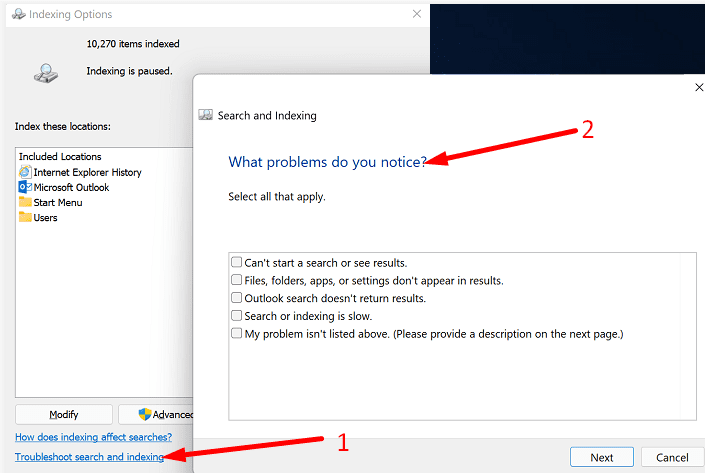
- Vyberte problém, s ktorým ste sa stretli.
- Dokončite proces riešenia problémov podľa pokynov na obrazovke.
⇒ Poznámka: Na spustenie nástroja na riešenie problémov môžete použiť aj príkazový riadok. Zadajte
msdt.exe -ep WindowsHelp id SearchDiagnostic príkaz a stlačte Enter.Na opravu problémov s indexovaním použite PowerShell
- Spustite PowerShell s právami správcu.
- Spustite nasledujúci príkaz: dism /online /disable-feature /featurename: SearchEngine-Client-Package
- Reštartujte počítač.
- Potom kliknite na Ikona vyhľadávania a typ služby.
- Dvakrát kliknite na Aplikácia Služby.
- Nájdite a zastavte Windows Search.
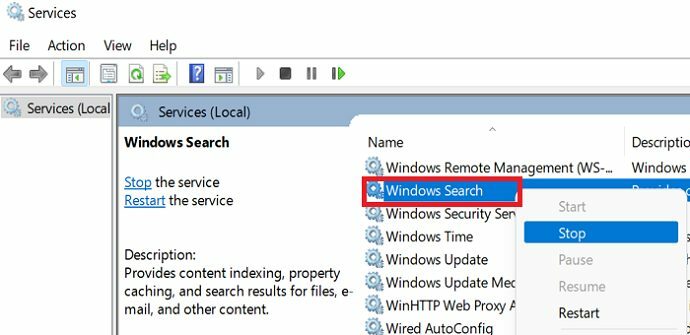
- Prejdite na C:\ProgramData\Microsoft\Search.
- Odstráňte všetky súbory z priečinka Hľadať.
- Spustite PowerShell a spustite tento príkaz: dism /online /enable-feature /featurename: SearchEngine-Client-Package
- Skontrolujte, či systém Windows dokáže správne indexovať vaše súbory.
Reštartujte Windows Search cez Správcu úloh
- Klikni na Ikona vyhľadávania a otvorte Správca úloh.
- Klikni na Karta Podrobnosti.
- Nájdite SearchUI.exe v Stĺpec s názvom.
- Kliknite pravým tlačidlom myši na proces a vyberte Ukončiť úlohu.
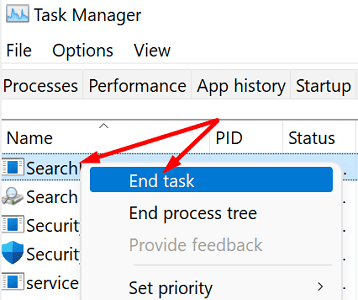
- Vyberte Ukončiť proces po výzve.
- Reštartujte počítač a skontrolujte výsledky.
Vynútiť Outlook, aby používal vstavané vyhľadávanie
Ak problém s indexovaním ovplyvňuje program Outlook, vytvorte konkrétny kľúč databázy Registry, ktorý zakáže vyhľadávanie na pracovnej ploche systému Windows a prikáže programu Outlook, aby namiesto toho použil vstavané vyhľadávanie. Tu je postup, ako dokončiť prácu:
- Klikni na Ikona vyhľadávania a typ regedit.
- Otvor Editor databázy Registry.
- Prejdite na
HKEY_LOCAL_MACHINE\SOFTWARE\Policies\Microsoft\Windows - Kliknite pravým tlačidlom myši na kláves Windows, vyberte Upraviť → Nový → kľúč.
- Pomenujte nový kľúč Windows Search.
- Dvakrát kliknite na kľúč Windows Search, ktorý ste práve vytvorili.
- Potom kliknite pravým tlačidlom myši na prázdne čítanie a vyberte Upraviť → Nový → Hodnota DWORD.
- Pomenujte nový kľúč PreventIndexingOutlook a stlačte Enter.
- Dvakrát kliknite na PreventIndexingOutlook.
- Zmeňte jeho hodnotu na 1.
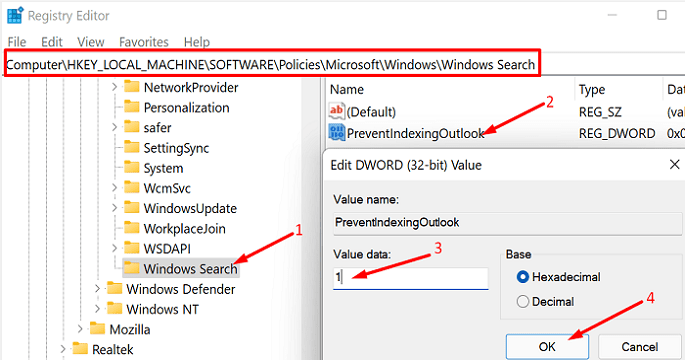
- Zatvorte Editor databázy Registry, reštartujte Outlook a skontrolujte, či problém s indexovaním pretrváva.
Obnovte systém Windows, ale ponechajte si všetky aplikácie a súbory
Počas procesu inovácie zo systému Windows 10 na systém Windows 11 môžu systém indexovania narušiť neočakávané udalosti a chyby. Jedným rýchlym spôsobom riešenia problému je preinštalovanie operačného systému pri zachovaní aplikácií a súborov.
- Ísť do nastavenie.
- Kliknite na systém.
- Potom prejdite nadol na zotavenie.
- Vyberte Obnovte tento počítač.
- Nezabudnite vybrať možnosť ponechať si svoje aplikácie a súbory.

Po dokončení procesu resetovania reštartujte počítač a skontrolujte, či problém s indexovaním pretrváva. Ak áno, vytvorte inštalačné médium Windows 11 na USB. Môžeš stiahnite si Windows 11 od spoločnosti Microsoft. Potom kliknite na súbor setup.exe na kľúči USB a preinštalujte operačný systém so zachovaním aplikácií a súborov.
Záver
Ak chcete vyriešiť problémy s vyhľadávaním a indexovaním v systéme Windows 11, spustite vstavaný nástroj na riešenie problémov s vyhľadávaním a indexovaním. Potom zastavte Windows Search a použite PowerShell na opravu problémov s indexovaním. Reštartujte Windows Search cez Správcu úloh. Ak sa tento problém týka programu Outlook, upravte svoj register, aby ste prinútili e-mailového klienta používať vstavané vyhľadávanie namiesto vyhľadávania vo Windowse. Ak nič nefunguje, resetujte systém Windows, ale ponechajte si aplikácie a súbory.
Podarilo sa vám problém vyriešiť? Ktoré z vyššie uvedených riešení vám vyhovovalo? Dajte nám vedieť v komentároch nižšie.